在数据透视表中,数值区域中的数据在默认情况下是以[常规]单元格格式显示的。对于一份合格的报表来说,不同类型的数据应该有不同的格式。对数据正确地进行格式定义,可以让人一眼看清数据的类型,方便计算和统计。
如下图所示,选中数据透视表数值区域的单元格,在[开始]选项卡的[数字]组,可以看到单元格确实被设置为[常规]了。
说明:本文截图中的数值单位为亿元。
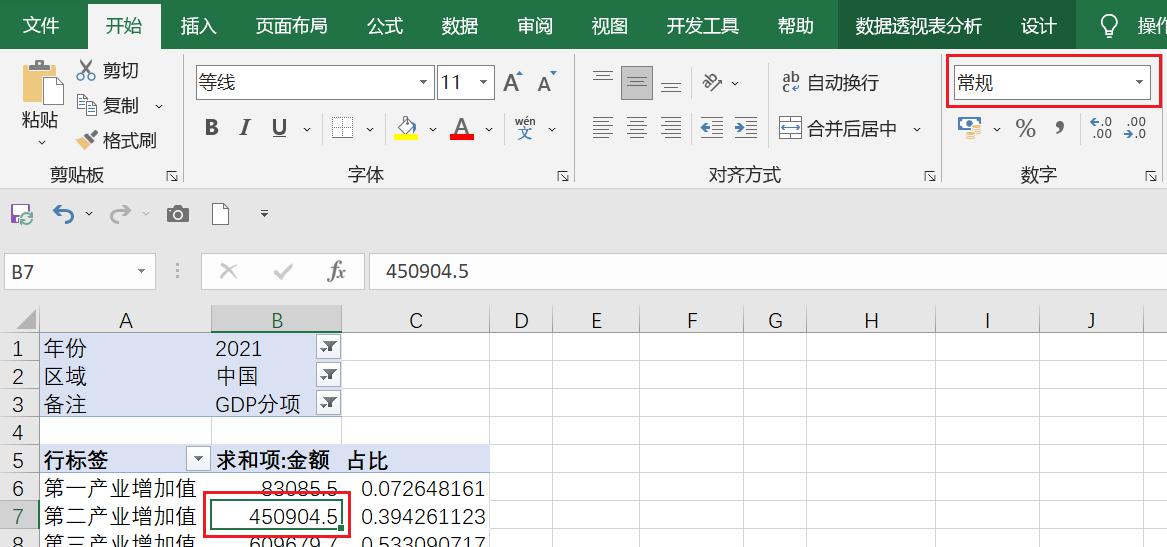
一、如何更改数据格式呢?
用鼠标右键单击透视表中需要设置的数值型数据所在列的任意单元格,在弹出的快捷菜单中选择[数据格式]。
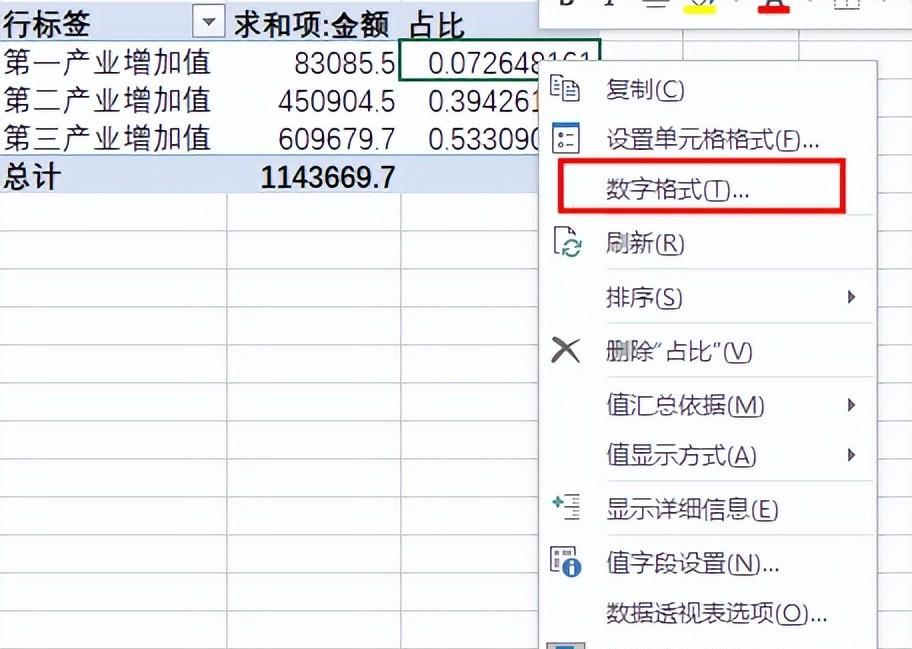
打开[设置单元格格式]对话框,在[分类]列表框中根据需要选择数字格式的类型,在对应界面中选择需要的数字格式。如:选择[百分比],右侧的[小数位数]设置为1,然后单击[确定]按钮。
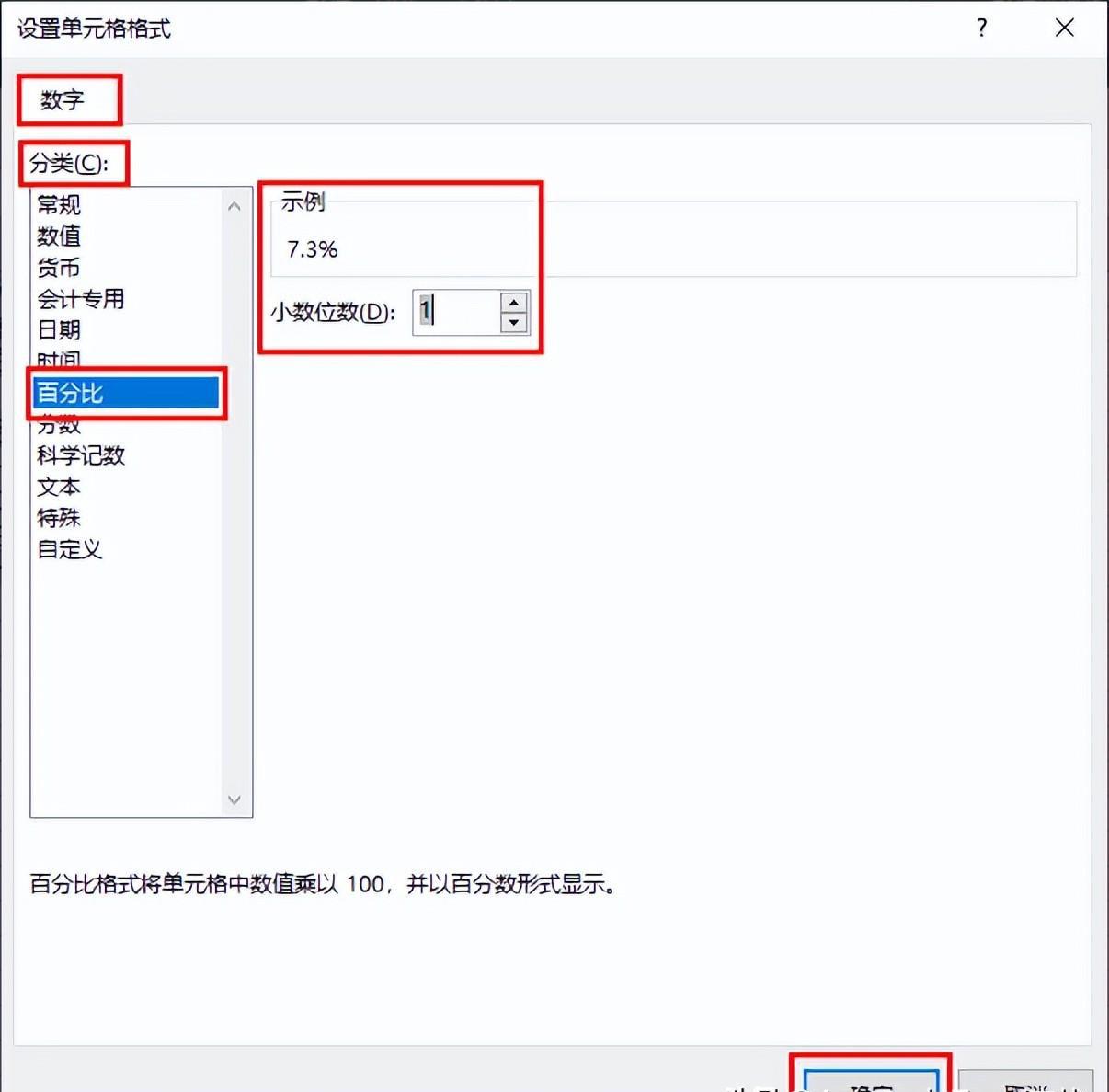
更改后的效果见下图:
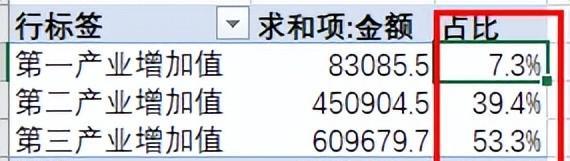
二、数字位数较多时如何进行格式设置
由于数据透视表是进行各种分类、汇总操作,经过透视“求和”后的数据,常常会变成很大的数,其数字位数也就变多了,不便于查看。这时可以考虑用“万”来计数。
这时就可以在[设置单元格格式]对话框的[分类]列表框中选择[自定义],在[类型]中输入“0!.0,”,然后单击[确定]按钮。
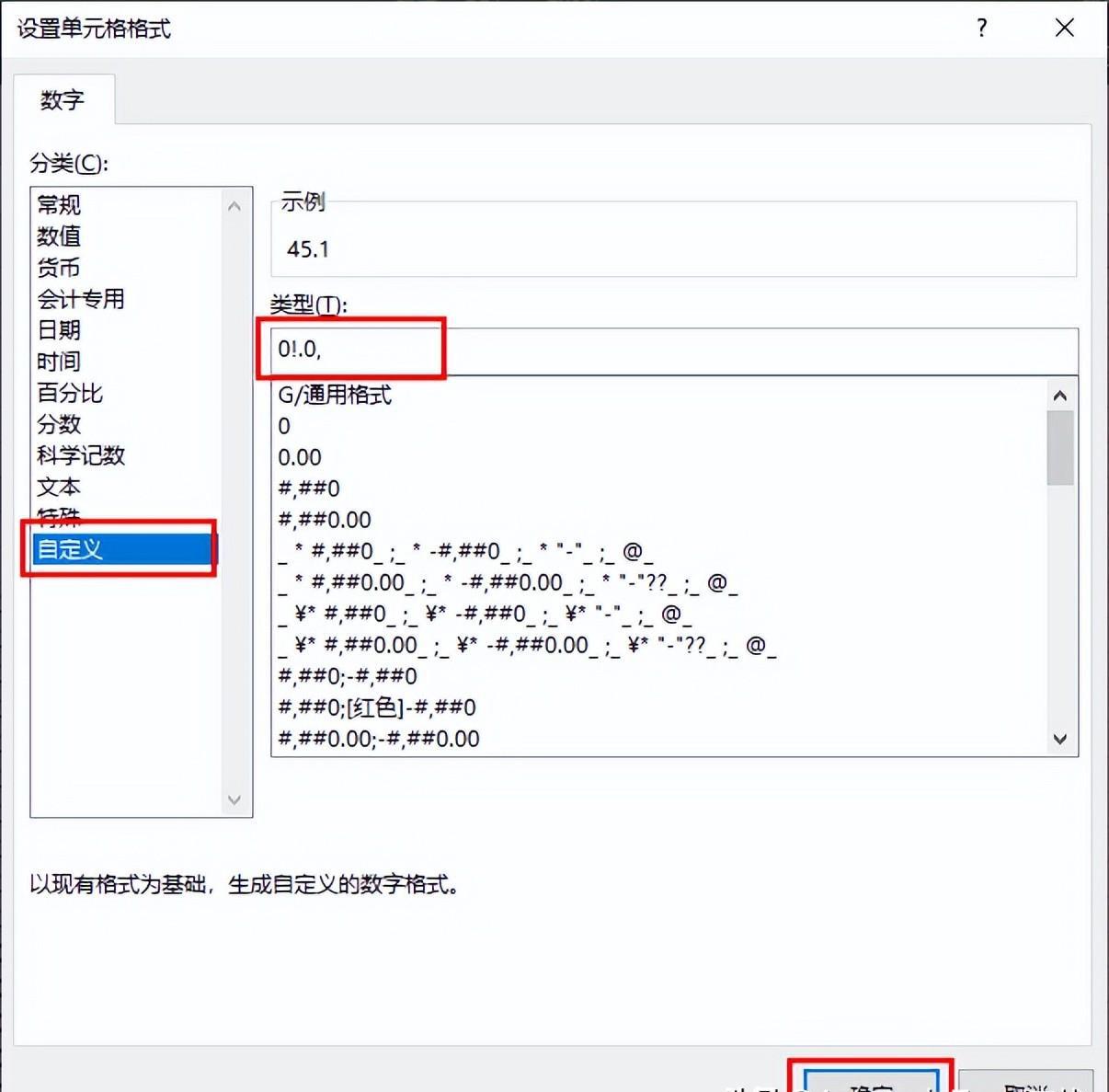
从下图可以看到,数字已按万位显示:
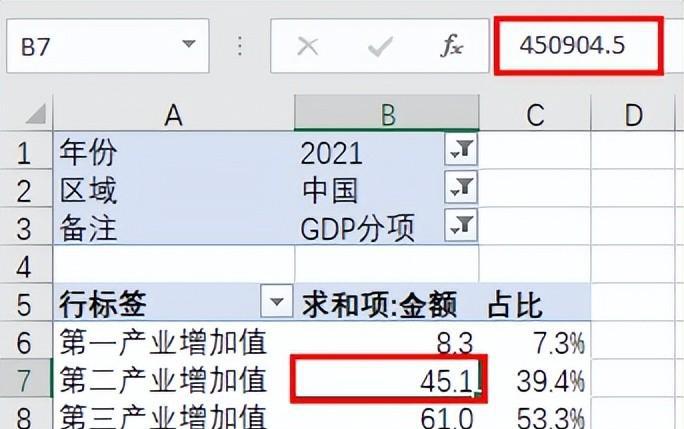
如果想使数字后面带有“万”,可以在[类型]中输入“0!.0,万”
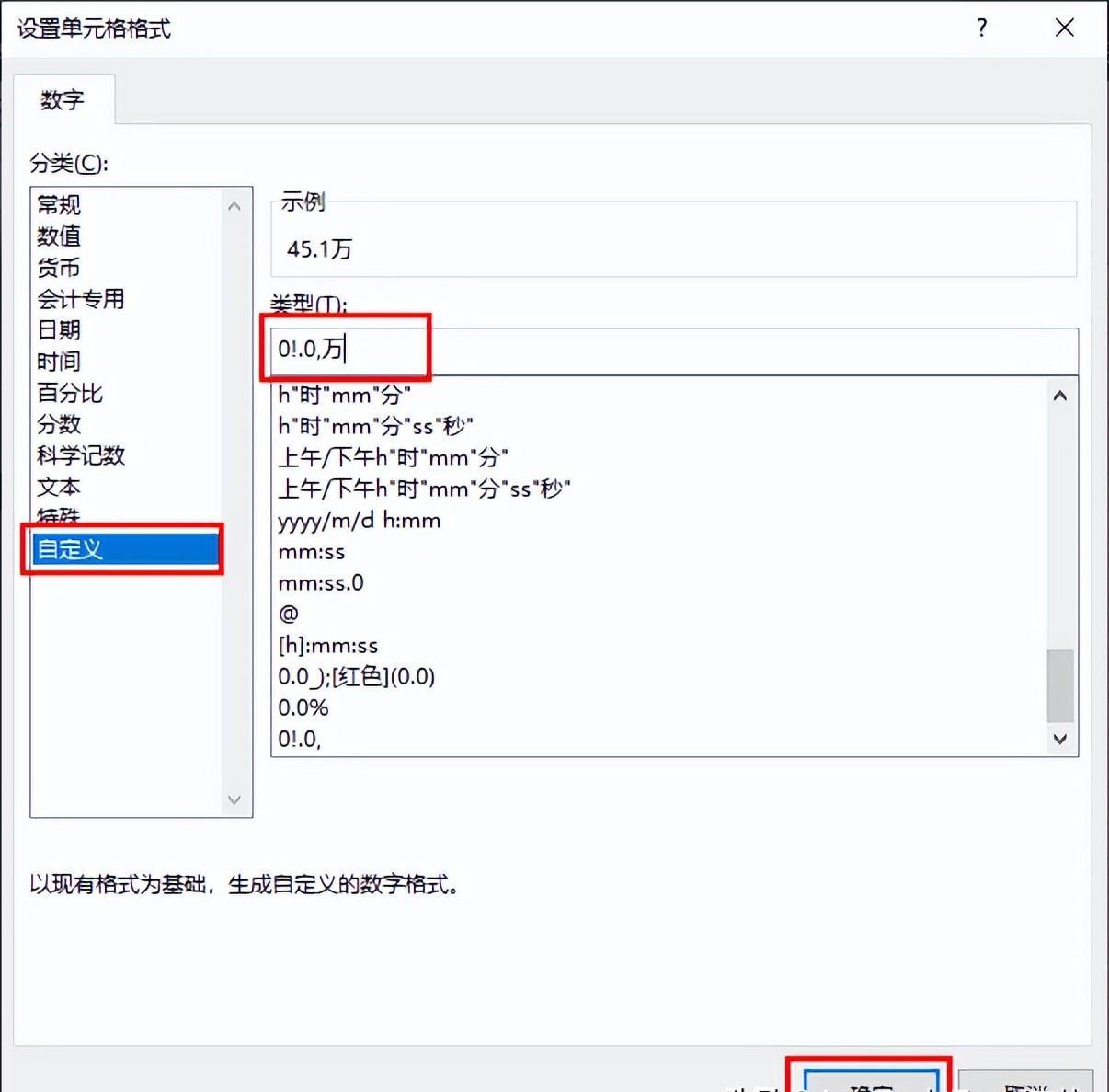
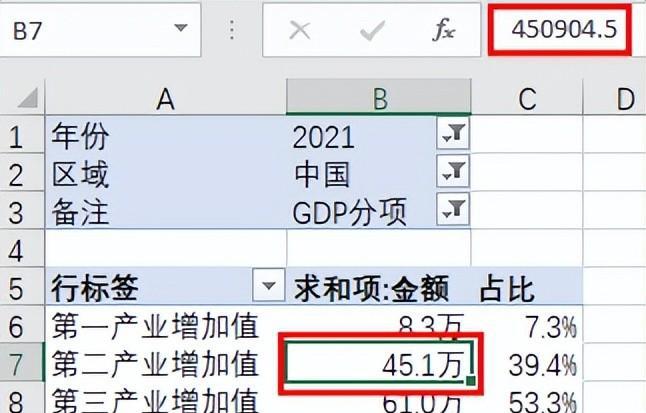
使用这种方法,其实单元格的数值并未改变,只是显示效果发生了变化。


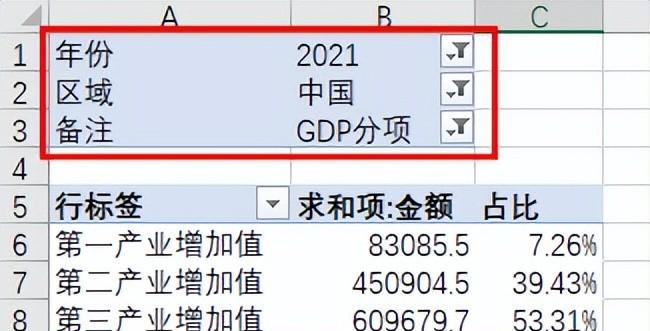


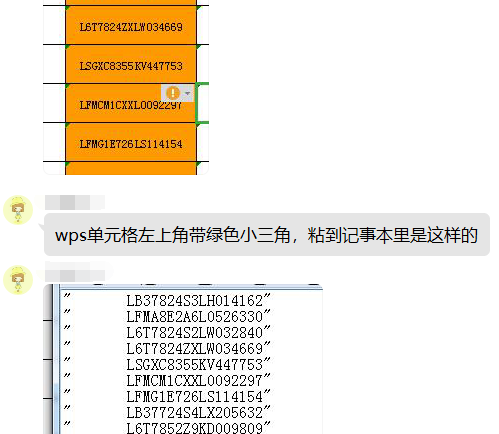
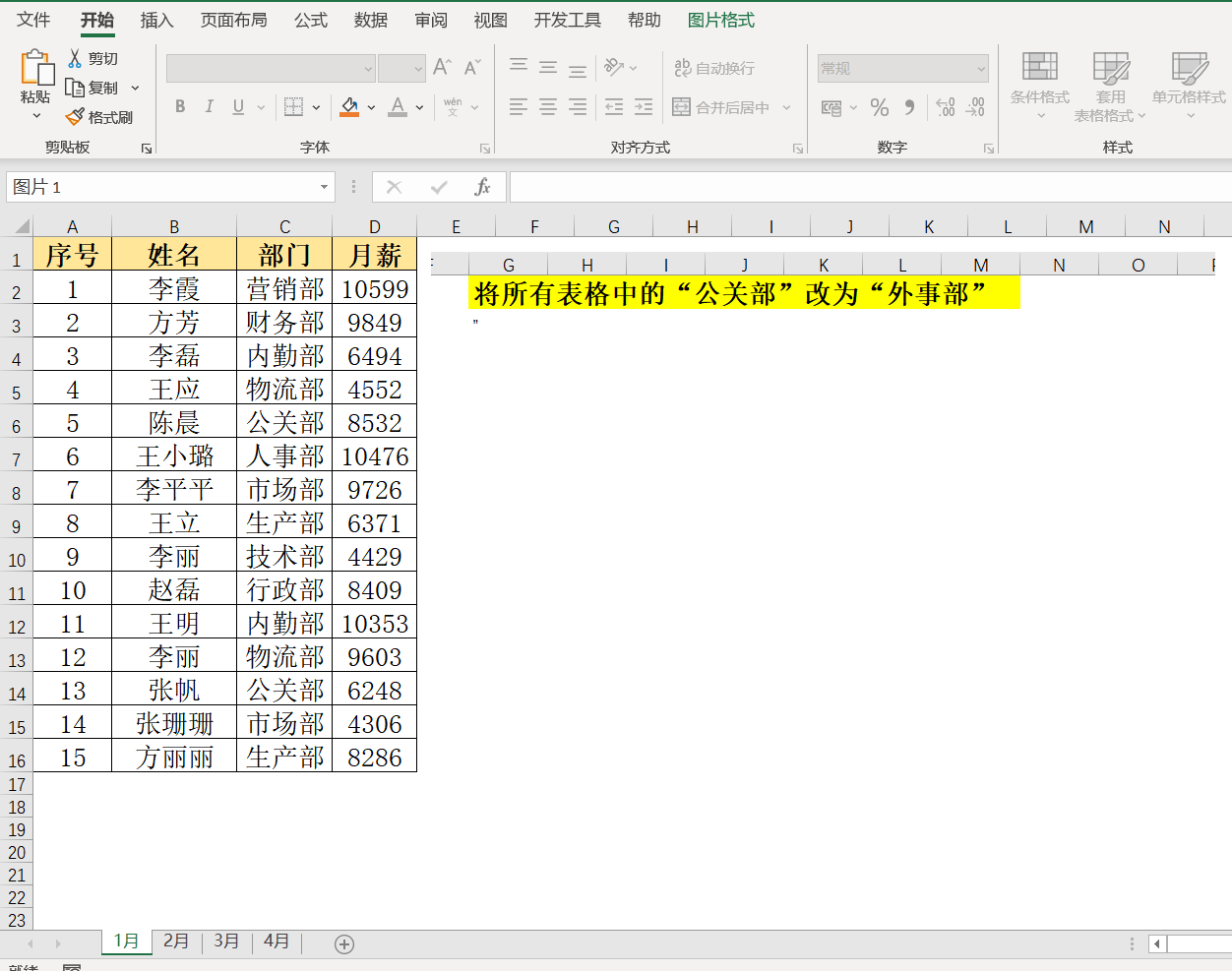
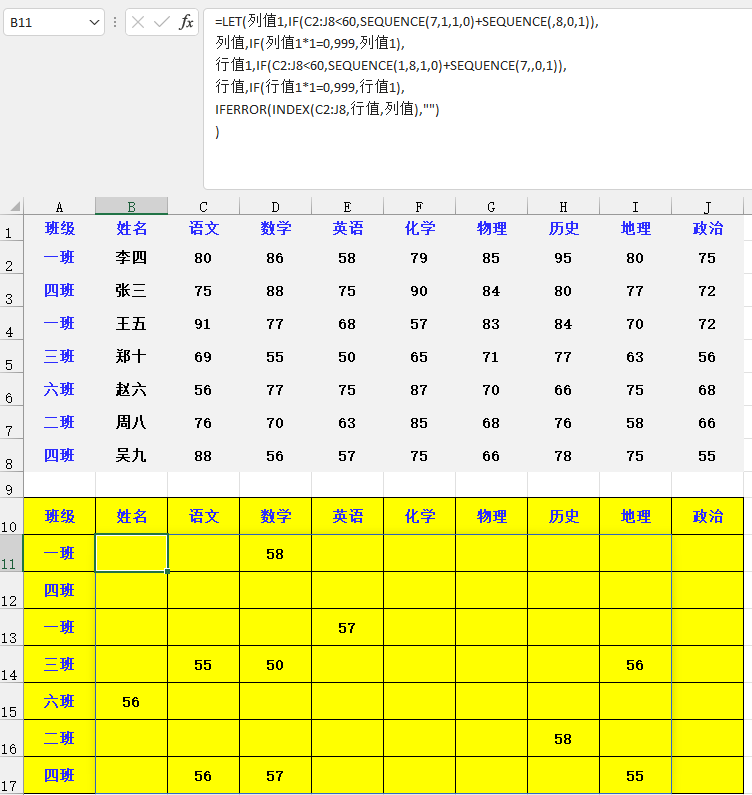
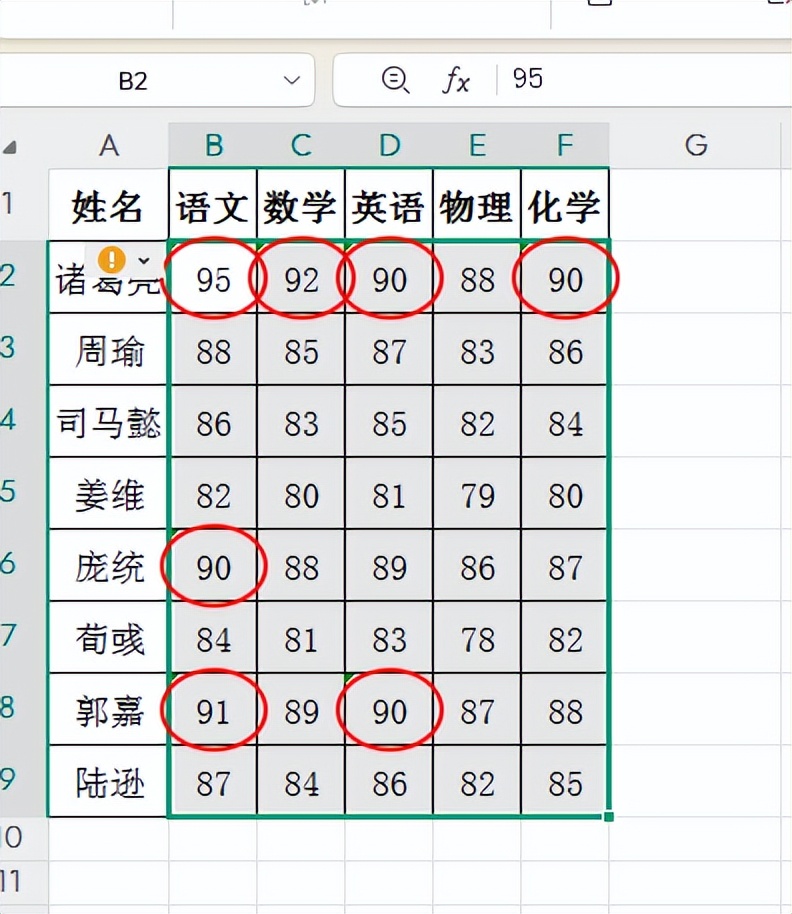
评论 (0)